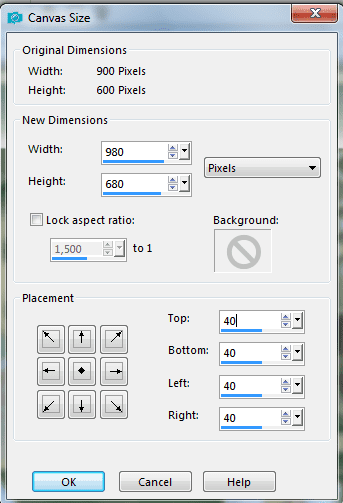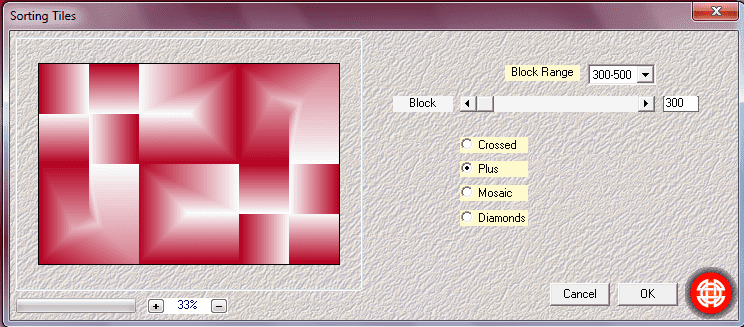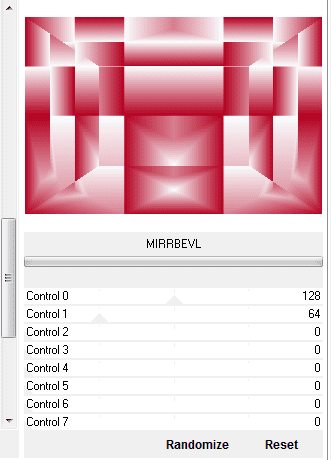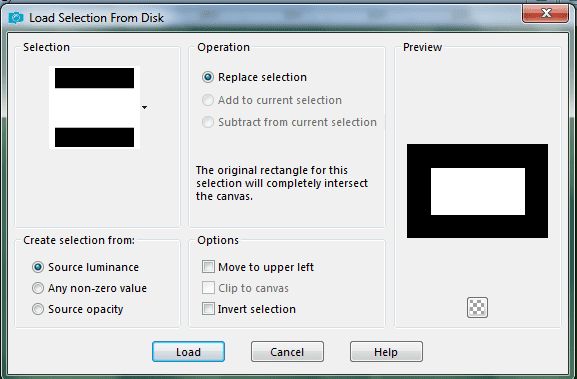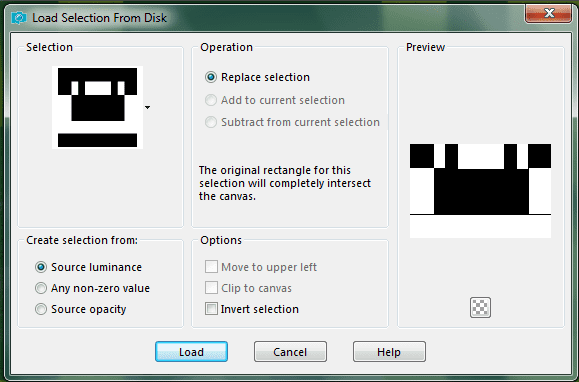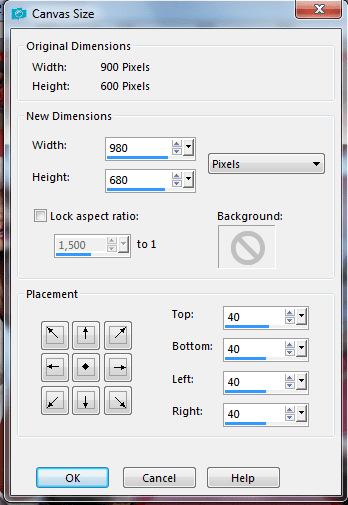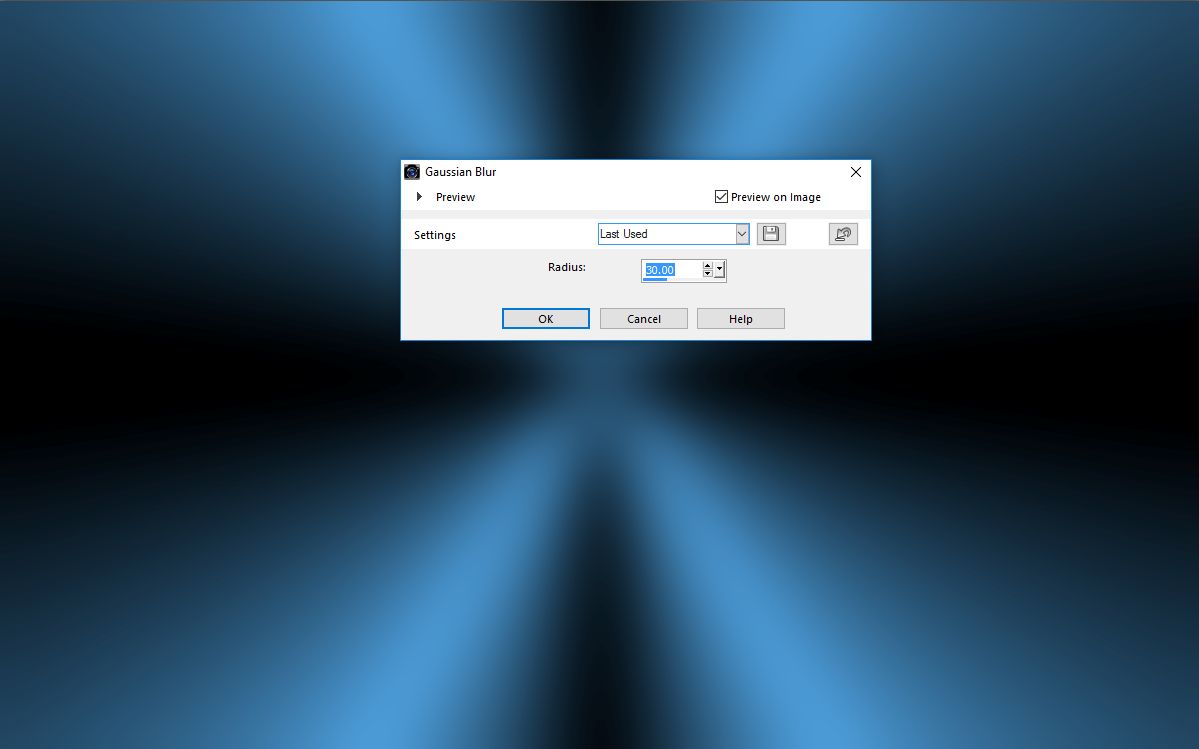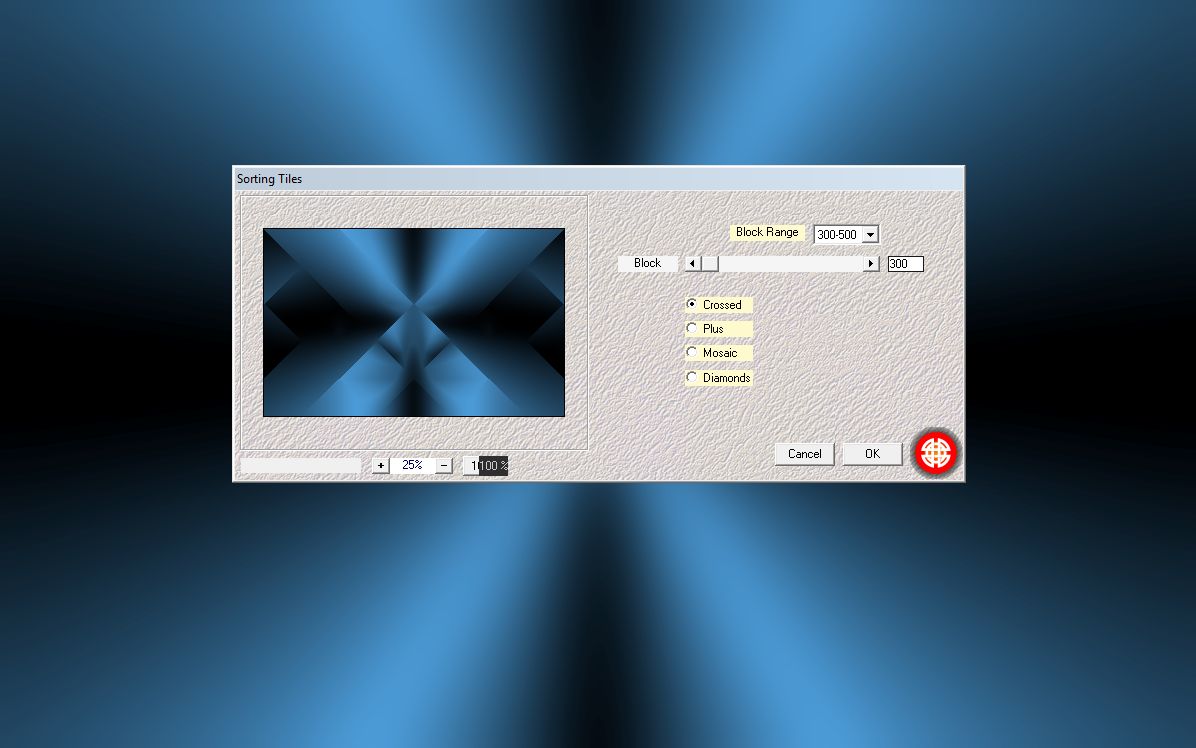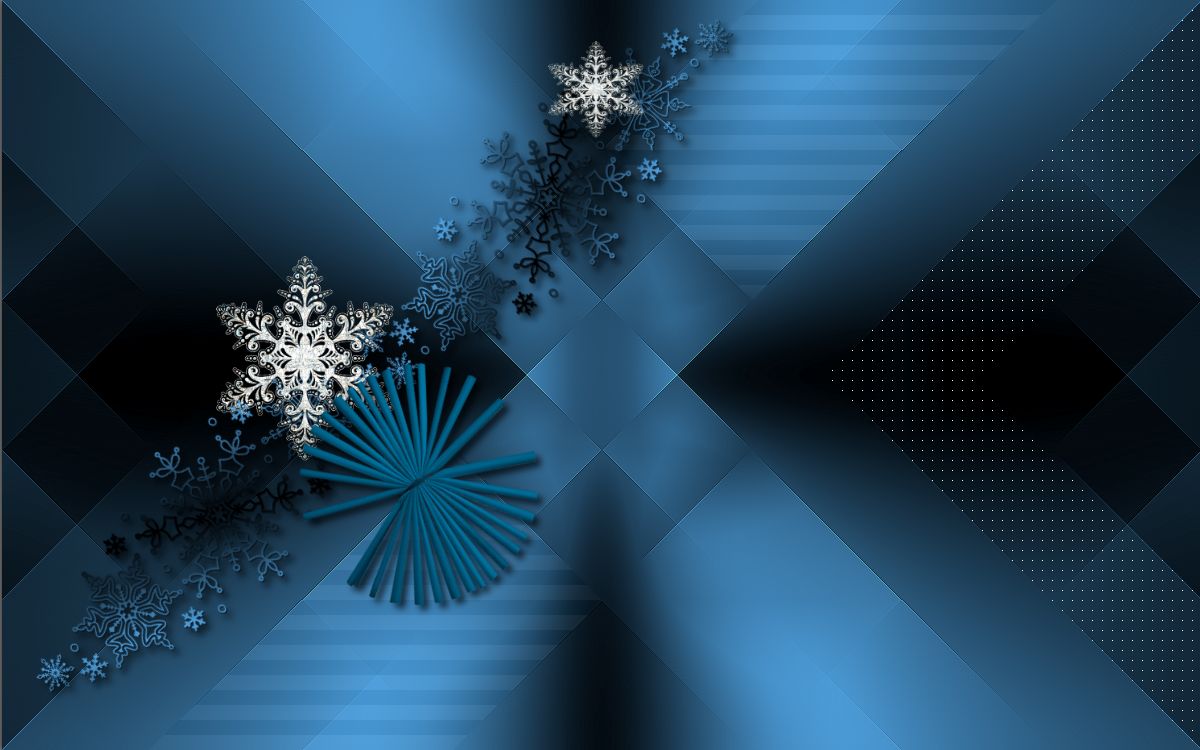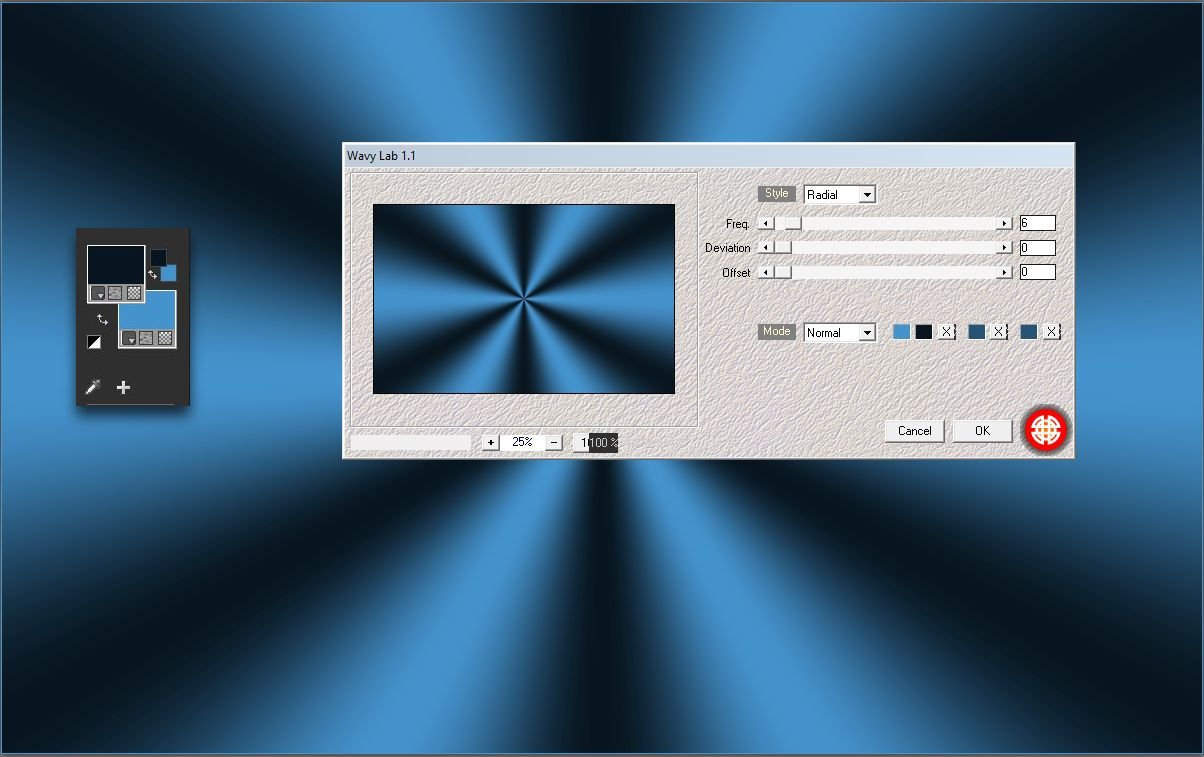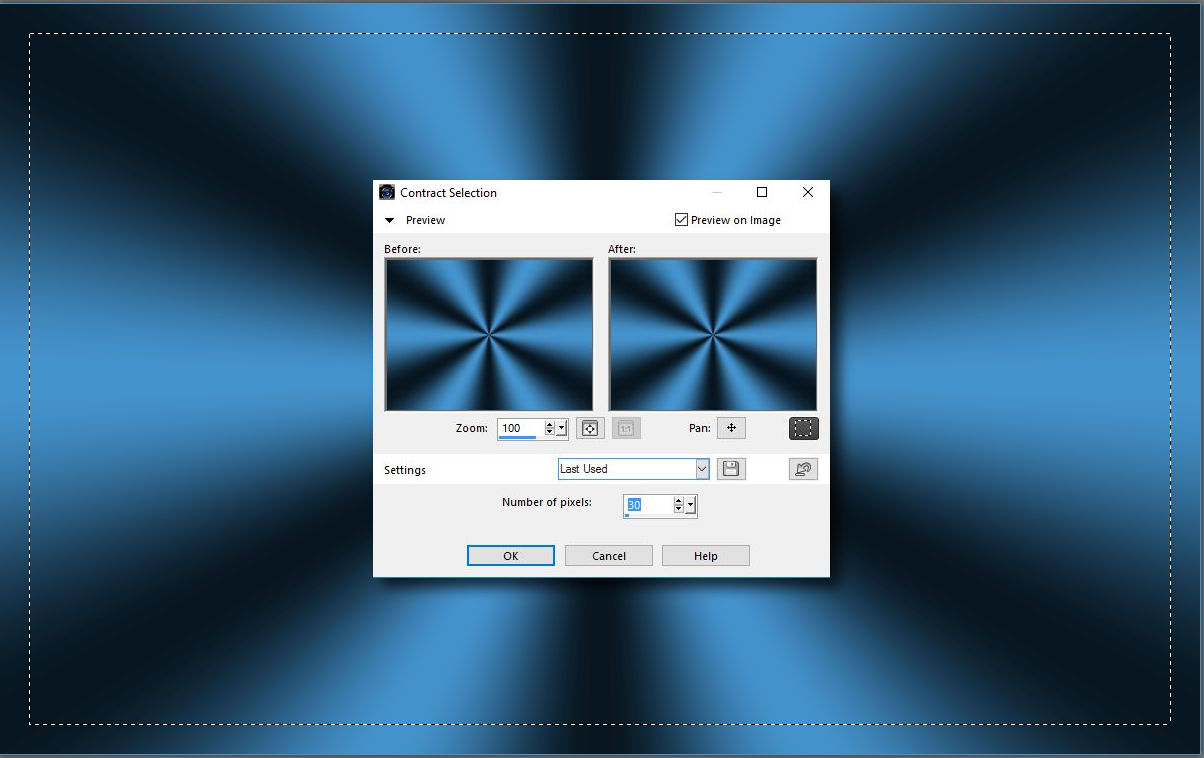-
-
Lien sur imagece tutoriel est la propriété de Malacka
cette traduction est la propriété d'Evanescence
MATÉRIEL
4 Tubesdont 1 de Maryse ( merci )
1 masque
FILTRES
aucun
Choisir deux couleursici le vert en avant plan #035202et le jaune en arrière plan #f4c156
1. Ouvrir un calque transparent de 900x600 pxle remplir de la couleur avant plan verte ici2. réglages, ajouter du bruitaléatoire3. réglages, netteté, davantage de netteté4. calque nouveau calquele remplir de la couleur arrière plan5. calque nouveau calque de masquedepuis une imagemaszk016. Effets / Effets de bords accentuerfusionner le groupe7. Effets / 3D Effets / ombre portée noire8. Copier coller le tube "2017" et le tube "d1" pngombre portée 0, 0, 60 209. Ajouter votre tube décoratif et personnagefaire une ombre portée au choix
10. Image / taille du support 980x68011. calque nouveau calquecalque déplacé vers le bas de pile12. remplir ce calque de la couleur avant plan , rouge ici
13. réglages, ajouter du bruit comme au point 2réglages, netteté, davantage de netteté
14. Sélection / Sélectionner toutSélection / Modifier / Contracter de 40
15. ombre portée 0, 0, 60, 30désélectionner
16. calques fusionner aplatirImage / Redimensionnée à 950 px
17. enregistrez en Jpg------
-
-
-
Link on imagethis tutorial is property of Feline C31This translation is property of EvanescenceThanks to Guismo / Krys Design / Florjus/ KTSfor tubesFILTRES
Toadies/ Blast’s em !

Open a transparent layer of 900/600 px
1-Open fond Paper Ogangel
2- Selection, select all
3-Copy and paste tube in selection
4-selection none
5-selection tool

personal selection
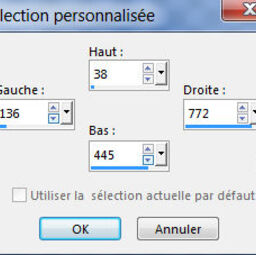
6-layer new layer
7-Effet /3D / cut
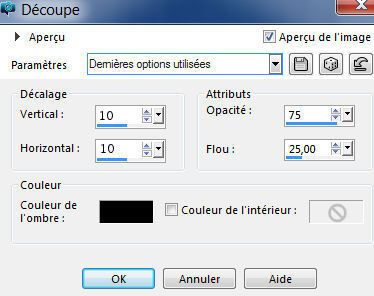
8-layer new layer
9-Effect 3D cut / 10 in negatives values

10-Merge down
11-Sélection/ Modify , select borders of selection
outside

12-layer new layer 3
13-open gold texture
14-fill selection with texture
15-Effect / inner bewel

16-Merge down
17-selection none
18-Open tube fond déco de Krys (take of watermark)
19-paste as new layer
20-put in center of frame
21-adjust, sharpness, sharpness
22-Open déco neige
23-paste as new layer
25-selection tool

Position / -54/458

26-Open tube oiseau Florjus
27-paste as new layer
28-Resize at 55%
29- selection tool

Position / 59/268

30-drop shadow / -2/2/50/35 black color

31-Open tube Guismo branche
32-Resize at 30%
33- selection tool

-Position / -10/-4
34-drop shadow 5/5/50/20 black
35-Open tube Kerstzak0
36-paste as new layer
37-selection tool

position/ 225/422

38-drop shadow -2/-2/50/20 black
39-Ouvrir le tube decoboule05
40-paste as new layer
41-Redimensionner à 50 %
42- selection tool

Position 631/0

43-adjust, sharpness, sharpness
44-drop shadow / 2/-2/50/35 black

45-Open tube Winter Cuddle (42)
46-paste as new layer
47-Redimensionner à 50%
48- selection tool

Positon 593/389

49-drop shadow, in memory
50-Open tube Ecureuil hiver
51-paste as new layer
52-Resize at 80%
53-Place on the woods tube, see model
54-drop shadow in memory
55-Open tube Elément _LEdh
56-go on raster 3 (4e raster from bottom)
57-paste as new layer
58-Resize at 80%
59-selection tool

Position 262/322

60-Open tube texte Joyeuses Fêtes de KTS
61-go on top of pile
62-paste as a new layer
63-Resize at 60%
64-Place it like model
65- colorise in your colors
here
66-Open tube déco 1
67-paste as new layer, don't move it
68-Add a border of 2 white color
69-Add a border of 2 color #432f1f
70-Sélect all
71-Add a border of 2 white color
72-inverse selection
73-put gold pattern into selection
74-selection none
75-Select all
76-Add a border of 35 white
77-inverse selection
78-paste fond Papier Ogangel in selection
79-adjust, blur gaussian blur at 10
80-Filter Toadies / Blast’s em !

81-selection none
82-Add a border of 2 white
83- add one border of 1 color #432f1f
Sign
Resize at 900 pixels width

-
-
Link on tag
This tutorial is property of Feline C31
This translation is property of Evanescence

MATERIAL
Thanks to Florjus for tubes
PLUGINS
VanDeerLee / unPlugged-x
Fm Tool / Emboss
Filtre VanDeerLee / Unplugged-x / Snow

1-Open alpha raster Bonnes fêtes
1B-Window duplicate, work on copy, close original
2-Open fond Noël
3-Selection, select all
4-Paste fond Noël into selection
5- selection none
6-Layer new layer raster 2
7-Sélection / Charge from alpha channel
Noël

8- Put goldpatter texture in material palette
Angle 45 scale 100
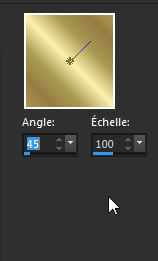
9- Put golden texture in selection
10-selection, modify, contracter of 2
11-Suppress on keyboard
12-Sélection modify contract of 30
13-Put gold texture in selection
14-selection, modify, contract of 2
15-Suppress on keyboard
16-Ne rien sélectionner
17-drop shadow 2/2/75/20 black
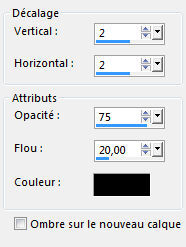
18- layer new layer raster 3
19-Sélection charge from alpha channel
Noel 1

20-Copy fond Noel 1 into selection
21-Effect 3D / button
red color
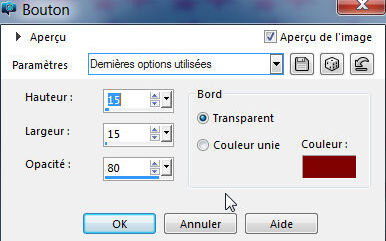
22-Sélection modify contract of 20
Suppress on keyboard
23-Open tube Deco fond Noel
24-layer new layer raster 4
25-Copy déco fond Noel into selection
26-adjust /sharpness / more sharpness
27-selection none
28-go to ( raster 3)
29-effect 3d drop shadow 0/0/50/30 black
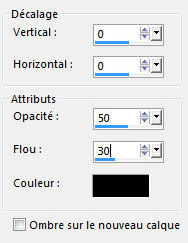
go on top of pile
30-Open tube texte Noel
31- copy and paste as new layer
32-Put it on left side as model
33-go on to raster 1
34-Open tube déco 1
35-Paste as new layer
don't move it
36- Blend Mode of layer on overlay
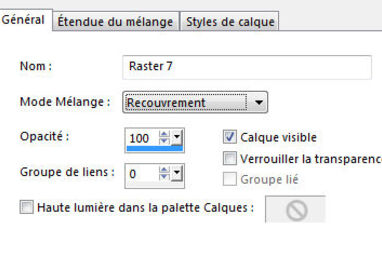
37-Filter Fm Toole/ Blen emboss
default
38-Go on top layer
39-Open on tube déco 2
40-paste it as new layer raster 4
41-Image / Mirror
42-sélection tool, arrow
Position H21/ V425

43-Open tube tube florju_espritdenoel_elmt (42)
44-paste as new layer ( raster 8)
45-Image resize at 60%
selection tool arrow
Position Horiz 718 Vert 178

43-Open tube florju_espritdenoel_elmt (43)
47-paste as new layer (raster6)
48-Image resize at 52%
selection tool
49-PositionHoriz 516 Vert 236
50-Fusionnez avec le calque du dessous
51-Ombre portée 0/0/50/30 Couleur noir
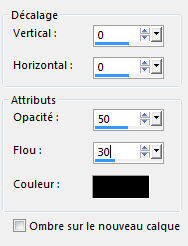
52-Open tube déco Noel 3
53-paste as new layer (raster 9)
selection tool arrow
54-Position :Horiz 80 Vert 35
55-Open tube déco 4
56-paste as new layer
selection tool arrow
Position : Horiz 23 Vert 42

57-Open tube text Bonnes fêtes
58-Place like model
59-adjust / sharpness/sharpness
60-Add a border of 2 px white color
61-Select this border with magic wand
62-put gold texture in this selected border
63-Select all
64-Add a border of 30 couleur #820503
65-Inverse selection
66-Texture Effect / texture

67- Inverse selection
68-effect 3d, drop shadow 0/0/70/40 black
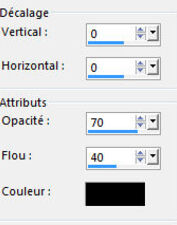
69-again inverse selection
70-Filter VanDeerLee / Unplugged-x / Snow /Amout 5
71-selection none
72-Add a border of 2 px white
73-Select border
74-Put gold texture in selection
Sign
Resize at 900 pixel de width

-
-
Lien sur image
ce tutoriel est la propriété de Yedralina
cette traduction est la propriété d'Evanescence
MATÉRIEL
1 Image en .jpg de votre choix
1 Tube misted (depuis l'image en jpg masque 20·20 )
1 Masque (Narah_Mask_0931)
1 Tube décoratif (1480©Yedralina.png)
FILTRES
Mehdi… Wavy Lab 1.1
Alien Skin Xenofex 2… Classic Mosaic
*Vm Stylize... Zoom Blur
*Graphics Plus… Cross shadow
Couleurs utilisées dans ce tutoriel

depuis le tube misted choisi
1º plan: clair #65dbff
2º plan: foncée #01396c
1.- Ouvrir un calque transparent de 950 x 650 pix
2.- Filtre… Mehdi… Wavy Lab 1.1

3.- Filtre Alien Skin Xenofex 2… Classic Mosaic
(16/25/36/changer la couleur pour celle du premier plan)

4.- Effets de réflexion miroir rotatif
(180)

5.- Calque dupliquer
6.- Image redimensionner à 80%
7.- filtre… Unlimited 2.0… VM Stylize… Zoom Blur

8.- filtre Alien Skin Xenofex 2… Classic Mosaic (en mémoire)
9.- Calque nouveau calque
10.- Sélection sélectionner tout
11.- Edition copier et coller dans la sélection le tube misted
12.- Désélectionner
(En cas d 'un tube assez petit faire, réglages, netteté, netteté passe haut )

13.- Calque dupliquer
14.- Fermer la copie et aller sur l'original en dessous
15.- Filtre… Alien Skin Xenofex 2… Classic Mosaic (en mémoire)

16.- Effets de bords accentuer
17.- aller sur le calque du haut de pile
ouvrir la visibilité
18.- Image redimensionnée à 80%
19.- réglages, netteté, netteté
20.- les calques:

21.- Image ajouter une bordure de 2 pix blanche
22.- Sélection, sélectionner tout
23.- Image… Ajouter une bordure de 25 pix couleur sombre
24.- Sélection inversée
25.- Filtre Graphics Plus… Cross shadow (par défaut)

26.- Image, ajouter une bordure de 2 pix couleur blanche
27.- Sélection, sélectionner tout
28.- Image ajouter une bordure de 40 pix couleur sombre
29.- Sélection… Inversée
30.- filtre Alien Skin Xenofex 2… Classic Mosaic (10/ 10/ 21)

31.- Effets de réflexion, miroir rotatif (en mémoire ; 180)
32.- Désélectionner
33.- Calque nouveau calque
34.- remplir de couleur blanche
35.- Calque nouveau calque de masque
(Narah_Mask_0931)
36.- Dupliquer le calque du masque deux fois
37.- Fusionner le groupe
38.- Effets d'image, décalage ( 0/ 439)

39.- Effets d'image miroir rotatif : 0/ 180
40.- Effets 3D… ombre portée (0/ 07 /80 /30/#couleur sombre)
41.- Édition copier coller comme nouveau calque
le tube décoratif
(1480©Yedralina.png)
42.- Edition redimensionner à 90%
43.- Objet… Aligner haut
44.- Changer la couleur , si vous le souhaitez en fonction des vôtres
45.- Effets de bords accentuer davantage
46.- Appliquer une ombre à votre goût
47.- Image… redimensionnée tous les calques à 950 pix de large
48.- Signez votre création
49.- Fusionner tous les calques, aplatir
enregistrez en .jpg

Version de Claire
tube 05120c57image du net
-
Lien sur image
ce tutoriel est la propriété d'Elis Art
cette traduction est la propriété d'Evanescence
MATÉRIEL
une base decoFILTRESaucun
Ouvrir le tag de base tagnatal du matériel
Activer le fond 1 et remplir de la couleur choisie
Effets, effets de texture/ Textile
blanc, remplir les interstices coché

Activer le fond 2.
sélectionner tout
copier coller votre tube principal dans la sélection
désélectionner
Effets / Effets d'image mosaïque sans jointures
valeurs par défaut
réglages, flou, flou radial
Torsion
70/0 0/0/16
elliptique coché

effets de texture, cuir fin:

Effets d'image, mosaïque sans jointures
valeurs par défaut
Opacité du calque à 70%.
Mettre le calque sur luminance
Activer la Base fita 1
la remplir de votre couleur de fond
effets , effets de texture , stores:

Baisser l'opacité à 55%.
Activer le calque Base fita 2
remplir de la couleur et l'effet de texture
aller au haut de pile des calques
copier coller le tube déco
placer à gauche .
Effets 3D/ombre portée : 4/8/30/10 couleur noire
Copier et coller votre tube principal et placer à droite
Baisser son opacité, ici à 70%. ( cela dépend de votre tube )
effets 3D/ombre portée: 4/8/30/10 noir
Image ajouter une bordure de 1 pixels noir
Image/ ajouter une bordure de 3 pixels blanche
Sélectionner la bordure avec la baguette magique
et remplir de couleur dorée au choix
Image ajouter une bordure de 1 pixels noir
Signez votre tag et enregistrez en JPEG.

Tube deco d'Isa
-
-
Lien sur imagece tutoriel est la propriété de Malackacette traduction est la propriété d'Evanescence
 MATÉRIEL
MATÉRIEL
3 tubes
3 Sélections
2 textures
FILTRES
Mehdi / Sorting Tiles
AFS Import / Mirrbevl ( dans le matériel )
Filters Unlimited
Mura Maister / Perspective Tiling
Rangez votre matériel, sélection , textureset le filtre AFS dans unlimited
Choisir deux couleursIci : #b30020 #fbfeffla couleur foncée est en avant plan
1. Ouvrir un calque transparent de 900x600 pxremplir le calque du dégradé suivantstyle linéaire2. filtre / Mehdi / Sorting Tiles3. Effets / effets de réflexion / miroir rotatifreflet4. Filtre / Filters Unlimited / AFS Import / Mirrbevl5. Effets / effets d'image / mosaïque sans jointuresangle6. Effets / effets de réflexion / miroir rotatifreflet7. Sélection / chargée depuis le disque96 lecke18. Édition coupéedésélectionner9. calque nouveau calqueSélection / chargée depuis le disque96 lecke210. Remplir la sélection du dégradé du débutdésélectionner11. Effets / effets de réflexion / Kaléidoscopeenroulement12. Effets / effets de réflexion / Kaleidoscopeenroulement13. Effets / effets d'image / mosaïque sans jointurescomme au point 5.14. Effets / effet de Texture / Texture@nn_140410_TXT_019_tdstudio15. calque nouveau calquecalque déplacer vers le bas de pileremplir de votre couleur foncée
16. Aller au raster 1calque déplacé vers le haut
17. filtre / Mura Meister / Perspective Tiling18. Effets / effet de texture comme au point 14.
19. calque nouveau calquecalque déplacer vers le basSélection / chargée depuis le disque96 lecke320. Remplir la sélection de votre dégradé du début21. Effets / effets de texture / Texturebg522. Réglages, netteté, davantage de nettetédésélectionner
23. Sur ces 3 calques (Raster 1, Raster 4, Raster 2)Effets / 3D Effets / ombre portéeVos calques et votre résultat:24. Aller sur le (Raster 3)calque nouveau calque25. Sélection / charger depuis le disque96 lecke126. Sélection / Modifier / agrandir de 10 -copier coller votre tube paysage dans la sélectiondésélectionner
27. Ajouter vos tubes décoratifs et tube principalplacer et faire une ombre portée au choixfusionner les calques visibles28. Image / taille du support980x68029. calque nouveau calque
30. remplir ce calque du dégradé suivantstyle linéaire31. Filtre / Unlimited / Buttons&Frames / 3D Glass Frame 132. Sélection / Sélectionner toutsélection modifier / Contracter de 40 -édition coupéedésélectionner33. Effets / effets de Texture / Texture du point 1434. Ombre portée 0, 0, 60, 20 noir35.aplatir vos calques, redimensionner à 950 px,enregistrez en Jpg
-
-
Lien sur image
ce tutoriel est la propriété de Ligia Art by Li
cette traduction est la propriété d' Evanescence
MATÉRIEL
Artwork Molly Bret
Gina e Ana Ridzi (2o.exemplo)
FILTRES
FM Tille Tools
VM Estravaganza
AAA frames
AP 1 (Inovation)1. Ouvrir un calque de 900x600 px
couleur avant plan #052e4a couleur arrière plan a#2bc1a8
faire un dégradé linéaire
comme suit
remplir le calque

2.calque nouveau calquesélectionner tout
copier le tube misted dans la sélection
désélectionner
effets/ effets d'image mosaïque sans jointurepar défaut
Mode du calque sur saturation
calque dupliquer
sur le calque d'origine
effet de réflexion /kaléidoscope
reflet

effet filtre FM Tile Tools blend emboss
aller sur la copie
effets/effet d'éclairage/ halo
effets/effet de bords accentuer , faire deux fois si besoin
3. effets/effet géométrique cylindre horizontal

Effets/effet de distorsion distorsion de l'objectif
œil de poisson

Mode du calque sur multiplier
4. calque nouveau calqueremplir du même dégradé linéaire mais angle0 répétitions 1
effets/ effet géométrique /cercle/transparent
filtre VM Extravaganza/ james bondagepar défaut
effet filtre plugin AP 1 (inovation) distort/wavy city
valeurs par défaut
filtre Vanderlee/unpluged / spiral
valeurs par défaut
Mode du calque sur éclaircir davantage , opacité à 64%
effets/effets de bords accentuer
fusionner les calques visiblesfaire une copie et mettre de côté
5. Sur votre travail calque dupliquerimage redimensionnée tous calques non cochés à 80%
à nouveau effet de distorsion, distorsion de l'objectif
œil de poisson

ombre portée

édition répéter l'ombre portée
Voici le résultat

6. copier coller votre tube misted et le mettre au centredu carré s'il dépasse gommer autour
7. Ouvrir le tube personnage GINATUBEcopier coller comme nouveau calque
redimensionner, ici à 78%
effet d'image, décalage

8. sélection chargée depuis le disqueagua_li
sélection modifier agrandir de 3px
selection inverséeet suppress au clavier
Si vous utilisez mon tube

avce le pinceau de clonage configuré comme suit

faire l'effet ci dessous qui déborde sur le cadre
fusionner les calques visiblesredimensionner à 80% tous calques cochés
votre travail est de 720x480px
Bordures
ajouter une bordure de 1px noire
ajouter une bordure de 60 px couleur contrastantesélectionner cette bordure avec la baguette magique
prendre l'image mise de côtéedition copier coller dans la sélection
filtre AAA frame foto frame

désélectionner
9. refaire l'effet pinceau clonage comme précédemment sur la bordure
10. Ouvrir le tube elfe
placer comme le modèle10 bis. avec le lasso, sélectionner la jambe de l'elfe

transformer la sélection en calque
désélectionner
placer comme sur le modèle ci dessous
Mode du calque sur fondu et opacité à 12%
effets/ effets de bords accentuerfusionner les calques visibles
11. Ouvrir le tube texte
effet d'image décalage
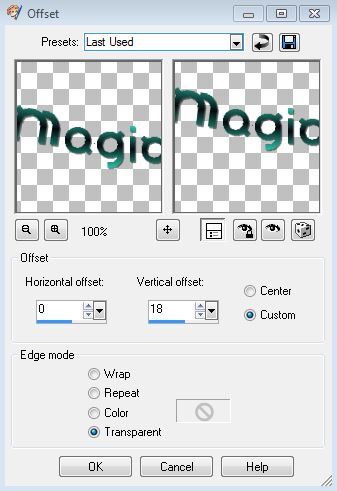
calque dupliquer
Mode du calque fondu , opacité à 20%
effets/effet de bords accentuer davantagecalque fusionner les calques visibles
12. ajouter une bordure de 1 couleur claire ,
signez votre création, mettre mon watermarket enregistrez en jpg

Tube femme de Sorenson
Tube chouette MTM
Tube paysage Sorenson
Merci Claire pour la correction
tube Mina@.mist.Matildabay2.Perth.Australia.06.13
tube calguisbirds31032014
tube calguisbird13910tube MR_Watching
-
Lien sur image
ce tutoriel est la propriété de Hanny
cette traduction est la propriété d' Evanescence
MATÉRIEL
Tube Ana Ridzi
FILTRES
VM Toolbox

1 - Ouvrir une image transparente de 800/ 600
sélectionner tout
2 – Ouvrir l'image _abstract-green-twitter-background
3 - Édition copier coller dans la sélection
4 - désélectionner
5 – réglages, teinte et saturation, coloriser
ici
6 – H 163 - S 43
( à vous de voir pour la couleur souhaitée )
7 – Effets – filtre - VM Toolbox Instant Tile
valeurs 77 31
8 - nous avons un seul calque
9 – Image ajouter une bordure de 5 pixels couleur claire # 868ca7
10 - Image ajouter une bordure de 50 pixels couleur foncée # 21232d
11 – Image jouter une bordure de 5 pixels couleur foncée # 868ca7
12 – Sélection, sélectionner tout
13 – Sélection – modifier - contracter de 18
14 - calque nouveau calque
15 - remplir de votre couleur claire , ici # 868ca7
16 – Sélection - modifier- contracter de 10,
appuyer sur suppress au clavier
17 – désélectionner
sélectionner la bordure du milieu
18 – Effets - effets de réflexion - Kaleidoscope
19 – toutes les valeurs à 0, sauf nombre de pétales à 10,
couleur , ici # 3c4454
20 Effets - 3D effets – biseautage extérieur
valeurs par défaut,
couleur blanche #ffffff

21- désélectionner
22 – calques aplatir tous les calques
23 – Ouvrir le tube personnage de Ana Ridzi
24 - Image redimensionnée à 700 de large
25 - Edition copier coller comme nouveau calque
placer au centre
26 – Signez votre création
Animation
27 - Edition copier avec fusion
28 - Ouvrir animation shop
29 - clic droit et coller comme nouvelle animation
30 - Edition sélectionner tout
copier
31- coller après l'image active
de façon à avoir 5 images
32 - Edition sélectionner tout
33- Ouvrir la boule bollicht... dans animation shop
35 - Edition sélectionner tout
copier
33 – aller sur la première image de vos 5
faire coller dans l image sélectionnée
avec la souris choisir l'emplacement où
vous souhaitez la mettre et clic gauche
placez la comme vous voulez et autant de fois que
vous le souhaitez
36 - visualiser votre animation
37- Si vous êtes satisfaite
38 – Animation -Redimensionner l'animation à 500 de large
39-enregistrez au format gif
Je vous remercie d 'avoir réalisé mon tutoriel
Hanny

Tube femme de Guismo
tube utilisétube AnaRidzi1268
-
Lien sur image
Merci à Hanny de m'avoir autorisé à la traduire en français
son site ici
ce tutoriel est la propriété de Hanny
cette traduction est la propriété d' Evanescence

MATÉRIEL
Merci à Maxyran Top Tubes
Top Design Tubes et Gerry's tubes
FILTRES
aucun

1 - Ouvrir vos tubes, faites des copies et fermez les originaux
2 - Ouvrir un calque transparent de 800 X 600 px
remplir d'une couleur claire avant plan, ici #e0dcd0
3 - calque nouveau calque
remplir d'une couleur foncée, arrière plan , ici #2B3036
4 - calque, nouveau calque de masque depuis une image
choisir le masque "maskerk"
inverser les données du masque coché
Fusionner le groupe
5 - Ouvrir le tube "cadotrioboubles_TubeFredoDesign_91220081"
redimensionner le à 150 pixels de hauteur
gommer le watermark
et copier coller comme nouveau calque
6 - Positionner le sur un des carrés
dupliquer le deux fois
et positionner les sur les deux autres carrés
7 - Ouvrir le tube personnage , ici "Grace's _TLC_BlackandBeautiful"
redimensionner le , ici à 600 pixels de hauteur
Image miroir
copier coller comme nouveau calque
positionner le à gauche
8 - Fusionner les calques visibles
9 - Image ajouter une bordure de 2 pixel couleur foncée #2b3036
Image ajouter une bordure de 15 pixel couleur claire #e0dcd0
Image ajouter une bordure de 2 pixel couleur foncée #2b3036
10 - Ajouter le texte de la couleur foncée#2b3036
avec la police de votre choix
"FIJNE KERST"
11- ombre portée sur le texte au choix
12 - Signez votre tag et aplatir vos calques
13 - Redimensionner le tag à 550 pixels
14 - enregistrez en JPG
Je vous remercie d'avoir réalisé mon tutoriel
Hanny

Tube de Mina
tube utilisé :tube Freebie 47 © by littledesign
-
Lien sur image
ce tutoriel est la propriété de Cicka Design
cette traduction est la propriété d' Evanescence
MATÉRIEL
FILTRES
Plugin Mura's meister-Cloud
Plugin Graphics Plus-Cross Shadow

Pour le tube paysage , en choisir un qui peut être mis en image miroir
Rangez votre pinceau karacsony jpg dans vos pinceaux
et le motif argent dans votre dossier motifs
Ouvrir un calque transparent de 900X500
en avant plan ici:#ffffff et en arrière plan ici:#a6a7ac
Filtre Mura's meister-Cloud

Réglages, ajouter du bruit
gaussien mono coché valeur 30

Copier le tube paysage karácsony táj
coller comme nouveau calque
Effets , effets d'image décalage

calque dupliquer
image miroir
Effets, effets d'image, décalage

calque fusionner avec celui du dessous
dans la palette
mettre votre motif argenté Silverhimmer5
calque nouveau calque
Activer le pinceau karácsony jpg brush
et placer comme ci dessous
j'ai mis la taille du pinceau à 400 à peu près
et tamponner à cet endroit

calque dupliquer
calque fusionner avec celui du dessous
Effets effets de bords accentuer
Effets 3D effets ombre portée
Copier le texte Family karácsony
coller comme nouveau calque
Effets 3D ombre portée, valeurs en mémoire
Effets, effets d'image décalage
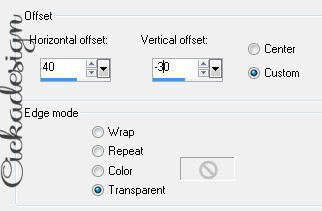
réglages, netteté, netteté
Copier le tube déco karácsony 1 deco
coller comme nouveau calque
Effets effets d'image décalage

Effets effets de bords accentuer
Image Ajouter une bordure de 2 pixels couleur:#a6a7ac
Édition copier
Image Ajouter une bordure de 2 pixels couleur:#ffffff
Sélectionner tout
Image Ajouter une bordure de 45 pixels couleur :#ffffff
Selection Inversée
coller l'image copiée dans la sélection
réglages, flou , flou gaussien à 30
filtre Graphics Plus-Cross Shadow
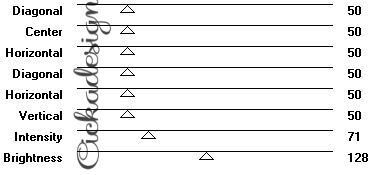
Sélection inversée
Effets 3D ombre portée
Copier le tube cickadesign 23
coller comme nouveau calque
Effets effets d'image décalage

effets 3D effets ombre portée en mémoire
aplatir tous les calques
Image Redimensionnée à 900 pixels
enregistrez en JPG
Je vous remercie d'avoir réalisé mon tutoriel
Cicka

Tubes de Cicka Design
Merci Claire
tubes utiliséstube malackatube fur007tube anna neige
-
-
-
-
Lien sur image
ce tutoriel est la propriété de VasZu tutorials
cette traduction est la propriété d' Evanescence

MATÉRIEL
FILTRES
Mehdi
carolaine and Sensibility
ap lines

Couleurs utilisées dans ce tutoriel

en avant plan la couleur foncée
préparer deux dégradés
en avant plan dégradé radial A0 R7 centre 50/50
en arrière plan dégradé linéaire A45 R3
Vous avez les calques avec les dégradés préparés en bleu
dans le matériel à la bonne taille si vous le souhaitez
sinon
1. Ouvrir un calque transparent de 1200/750 px
le remplir.
Remplir ce calque du dégradé radial avant plan
Réglages, flou flou gaussien à 302. Effets - filtre - Mehdi - Sorting Tile / Crossed
300
3. effet de bords accentuer
calque dupliquer
Image - renversée
opacité du calque à 50%4.
charger le calque de sélection du matérielavec la baguette magique sélectionner les parties blanches
sélection, enregistrer dans le canal alpha
5. calque fusionner avec celui du dessous
sélection chargée depuis le canal alpha, prendre votre sélection
6. Transformer la sélection en calque
7. Effets - filtre - Caroline and Sensibility - CS-HLines
10/0/10
8. Avec votre lasso point à point faire la sélection ci dessous
9. Selection - transformer la sélection en calque
calque déplacer vers le haut
Effets -filtre - AP Lines - Dotty Grid
10/-1/10/0/0/0
10. Désélectionner
calque nouveau calque, remplir du dégradé arrière plan, style le linéairecalque nouveau calque de masque depuis une image
mask
inversé coché
11. Avec l'outil sélection flèche, réduire et placer comme le modèle
l'affiner et le placer en longueur à moitié à peu près du tag
12. calque dupliquer
image miroir
calque fusionner avec celui du dessous
13. Image - Rotation libre gauche 45
Effets -3D effets - ombre portée 5/5/70/10 noir
15. ensuite prendre les decos style scrap et les placer de façon suivante
les redimensionner comme le modèle entre 50 et 80 %
vous pouvez prendre vos décos
16. Copier coller le texte comme le modèle lui faire une ombre portée
Image - Ajouter une bordure de 1 couleur claire #4493CC17. edition copier
avant plan foncée ici #071520
arrière plan clair ici :#4493CC
calque nouveau calque
Effets - filtre - Mehdi - Wavy Lab - Radial17. image ajouter une bordure de 1 px couleur claire
sélection, sélectionner tout
Selection - Modifier - Contracter de 30edition coller dans la sélection l'image copiée plus haut
18.
Effets - 3D Effets - ombre portée15/15/70/30 noir
désélectionner
Signez votre tag et enregistrez en jpg

Merci Claire pour la trduction
tube utilisétube 1c6969c2 _ deco noel 2 _ Héléna